装机是电脑使用者最常遇到的问题之一,而以u盘装机安装win7系统是一种简单又高效的解决方案。本文将为大家提供一份全面的指南,详细介绍以u盘装机安装win7系统的步骤和注意事项,帮助读者轻松解决装机问题。
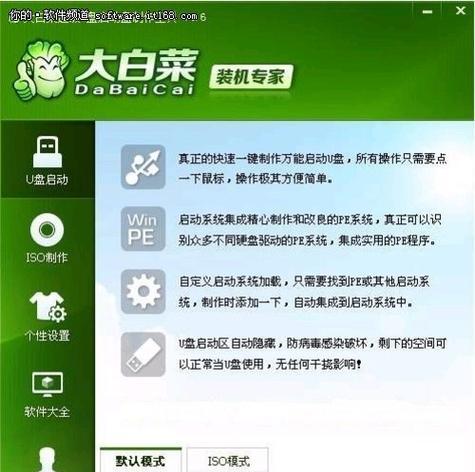
一格式化u盘
在开始之前,我们需要先将u盘格式化为FAT32文件系统。连接u盘后,打开“我的电脑”,找到u盘所在的驱动器,右键点击该驱动器并选择“格式化”。在弹出的窗口中,选择文件系统为FAT32,并点击“开始”按钮进行格式化。
二下载win7镜像文件
在进行u盘装机之前,我们需要先下载win7的镜像文件。在浏览器中搜索“win7镜像文件下载”,找到可靠的下载站点并下载相应版本的win7镜像文件。确保下载的镜像文件完整且没有被篡改。

三创建启动盘
打开一个名为“Rufus”的软件,插入u盘后,在软件界面中选择u盘所在的驱动器,并在“引导类型”中选择“MBR”选项。接下来,点击“选择”按钮,在弹出的窗口中选择之前下载的win7镜像文件,然后点击“开始”按钮创建启动盘。
四设置BIOS
将u盘插入待装机的电脑中,重启电脑。在电脑启动的过程中,按下相应的按键进入BIOS设置界面。在BIOS设置界面中,找到“启动顺序”或类似的选项,并将其调整为首先引导u盘。保存设置并退出BIOS。
五开始安装
电脑重启后,会自动从u盘启动。此时,会出现win7安装界面,按照提示一步一步进行安装。首先选择语言、时间和货币格式等选项,然后点击“下一步”继续安装。
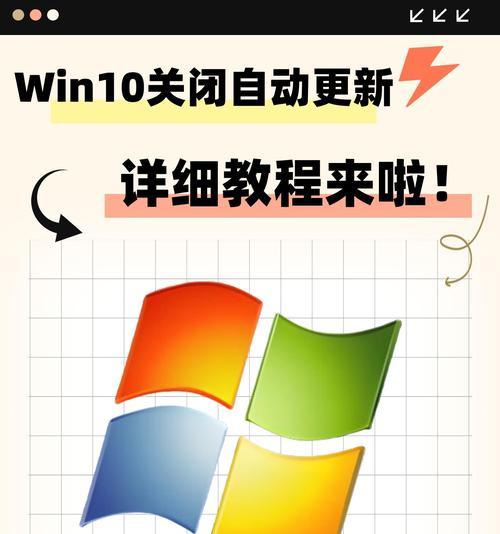
六授权协议
在安装过程中,会显示win7的授权协议。请仔细阅读协议内容,并勾选“我接受许可条款”选项。点击“下一步”继续安装。
七安装类型
在安装类型界面中,选择“自定义(高级)”选项,然后选择要安装win7的硬盘分区。如果硬盘没有分区,可以点击“新建”按钮创建一个新的分区。选择好分区后,点击“下一步”继续安装。
八安装过程
接下来,系统会开始进行安装过程。这个过程可能需要一些时间,请耐心等待。系统会自动完成文件的复制和设置,直至安装完成。
九配置系统设置
在安装完成后,系统会自动重启。重启后,会要求进行一些系统设置。根据个人需求,选择时区、键盘布局等选项,并填写计算机名称和密码等信息。点击“下一步”继续。
十安装驱动程序
安装完成后,系统可能无法自动识别和安装所有硬件设备的驱动程序。我们可以通过连接网络下载和安装相应的驱动程序,或者使用光盘、u盘等外部设备进行安装。
十一更新系统
在安装完驱动程序后,我们需要确保系统是最新的版本。打开“开始菜单”,点击“控制面板”,找到“系统和安全”选项并点击进入。在弹出的窗口中,点击“WindowsUpdate”进行系统更新。
十二安装常用软件
在系统更新完成后,我们可以开始安装常用的软件。打开浏览器,下载和安装常用的办公软件、浏览器、媒体播放器等软件,以满足个人需求。
十三系统优化
安装完成所有软件后,我们可以进行一些系统优化的操作。清理无用文件、禁用开机自启动程序、优化系统服务等,以提高系统的运行效率和稳定性。
十四数据迁移
如果需要迁移旧电脑中的数据到新系统中,我们可以使用外部设备进行数据备份,然后将备份的数据复制到新系统中相应的位置。
十五
通过本文的指南,相信大家已经掌握了以u盘装机安装win7系统的步骤和注意事项。以u盘装机不仅方便快捷,而且能够解决大部分装机问题。希望本文对大家有所帮助,祝愿大家能够成功安装win7系统。


